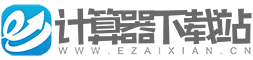
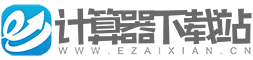

类型:休闲益智 版本:v1.3.8大小:8.8MB更新:2025/9/15 6:29:39 语言:简体中文等级:平台:Android
软件介绍




小录屏能够满足你使用手机过程中的各种软件、游戏的录屏需求同时还有多种方式的录屏功能让你选择,非常的方便好用,然后一键保存,有兴趣的用户们赶紧来下载试试吧。
视频剪辑
精彩视频,任意见即;
视频保存
精彩视频,一键保存。
功能齐全
各种视频编辑工具,一应俱全。
1.支持多种清晰度的视频类型选择,让用户可以根据自己的需求进行使用
2.个性化的设置让你可以在线进行编辑处理
3.体积小,设计精美,多种功能的提供能够帮助用户更加轻松的完成操作
4.录制状态分开始录屏、暂停录屏、恢复录屏和停止录屏四种状态
※点击首页->录屏, 进入视频录制页面
※按钮显示竖屏录制或者横屏录制,点击按钮开始录制
※录制状态分开始录屏、暂停录屏、恢复录屏和停止录屏四种状态,暂停录制可以恢复录制继。
※录制过程中支持将程序退到后台进行录制
※点击STOP按钮结束录制,保存视频并出现在视频列表。
※有三个地方可以操作录制按钮,界面内圆形按钮+通知栏常驻按钮+悬浮弹窗
※点击首页->记录->视频, 进入视频列表页面
※点击列表缩略图后调用系统播放器播放视频。
※点击剪裁按钮打开视频编辑页面
※点击垃圾桶删除视频
※长按触发多删除功能
※点击分享按钮,对视频进行分享
※下拉触发下拉刷新,如果视频没有出现在视频列表,试试下拉刷新功能
※暂只视频剪裁,剪裁成功后保存视频,将新生产一个剪裁后的视频在视频列表中。
※点击通知栏截图按钮或者点击悬浮弹窗按钮,触发截图功能,截图成功后出现在记录-图片列表中
※点击首页->记录->图片, 进入截图列表页面
※点击列表图片进入图片预览页面,支持缩放预览
※点击垃圾桶删除图片
※长按触发多删除功能
※点击分享按钮,对图片进行分享
※下拉触发下拉刷新,如果图片没有出现在图片列表,试试下拉刷新功能
※能配置横屏幕或者竖屏录制
※能修改录制屏幕的分辨率
※支持悬浮菜单控制录屏状态,开启后可以在任何应用上控制录屏状态
※支持修改悬浮球大小
※能配置录制声音或者不允许
※可以查看视频和图片存储路径
※简体中文
※繁体中文
※英文
1.画质流畅带给你绝佳视觉感受
2.用户可以设置悬浮窗更加轻松的进行功能查找
3.随时点击暂停,还能一键进行截图
小录屏是一款简单易用的录屏软件,多种操作方式灵活录屏,支持标清、高清和超清录制,支持视频剪辑,适用于录制游戏、视频,、课件等,发挥你的想象,科技给你不一样的生活。
小录屏轻松录制精彩瞬间,配合独特的视频编码技术,一键即可录制高清流畅视频。
多种视频编辑工具,如剪裁和添加字幕,让您的视频专业。
软件录制状态分开始录屏、暂停录屏、恢复录屏和停止录屏四种状态。
视频剪辑,修剪和删除中间,修剪视频剪辑并切断不需要的时刻。
视频编辑:
1. 暂只视频剪裁,剪裁成功后保存视频,将新生产一个剪裁后的视频在视频列表中。
截图:
1. 点击通知栏截图按钮或者点击悬浮弹窗按钮,触发截图功能,截图成功后出现在记录图片列表中
录制首页:
1. 点击首页>录屏, 进入视频录制页面
2. 按钮显示竖屏录制或者横屏录制,点击按钮开始录制
3. 录制状态分开始录屏、暂停录屏、恢复录屏和停止录屏四种状态,暂停录制可以恢复录制继。
4. 录制过程中支持将程序退到后台进行录制
5. 点击STOP按钮结束录制,保存视频并出现在视频列表。
4. 有三个地方可以操作录制按钮,界面内圆形按钮+通知栏常驻按钮+悬浮弹窗
视频列表:
1. 点击首页>记录>视频, 进入视频列表页面
2. 点击列表缩略图后调用系统播放器播放视频。
3. 点击剪裁按钮打开视频编辑页面
4. 点击垃圾桶删除视频
5. 长按触发多删除功能
6. 点击分享按钮,对视频进行分享
7. 下拉触发下拉刷新,如果视频没有出现在视频列表,试试下拉刷新功能
截图列表:
1. 点击首页>记录>图片, 进入截图列表页面
2. 点击列表图片进入图片预览页面,支持缩放预览
3. 点击垃圾桶删除图片
4. 长按触发多删除功能
5. 点击分享按钮,对图片进行分享
6. 下拉触发下拉刷新,如果图片没有出现在图片列表,试试下拉刷新功能
设置页面:
1. 能配置横屏幕或者竖屏录制
2. 能修改录制屏幕的分辨率
3. 支持悬浮菜单控制录屏状态,开启后可以在任何应用上控制录屏状态
4. 支持修改悬浮球大小
5. 能配置录制声音或者不允许
6. 可以查看视频和图片存储路径
悬浮菜单显示:
1. 悬浮球需在设置页面开启权限后才能显示
2. 悬浮球初始位置显示在屏幕中间靠右边位置,点击悬浮球展开悬浮菜单
3. 开始按钮,点击开始屏录屏,如未获取权限将弹出授权弹窗
4. 暂停按钮
5. 恢复按钮
6. 停止按钮
7. 截图按钮, 点击触发截图功能
8. 主页按钮,点击会到主界面
常驻通知栏显示:
1. 开始按钮,点击开始屏录屏,如未获取权限将弹出授权弹窗
2. 暂停按钮
3. 恢复按钮
4. 停止按钮
5. 截图按钮, 点击触发截图功能
6. 主页按钮,点击会到主界面
多语言支持,在设置页面支持切换:
1.简体中文
2.繁体中文
3.英文
1. 优化录音,设置界面可调整录音清晰度
2. 新增QQ登录
小录屏下载
 雷电将军的俘虏生活30汉化版
雷电将军的俘虏生活30汉化版
 寒冰弹跳
寒冰弹跳
 cf修改器
cf修改器
 Snaky
Snaky
 梦想王者之星
梦想王者之星
 无敌变形机器人
无敌变形机器人
 时间猫
时间猫
 摩登星选
摩登星选
 疯狂建造
疯狂建造
 我的世界夏日派对枪械模组
我的世界夏日派对枪械模组
 疯狂乐消
疯狂乐消
 黑洞英雄
黑洞英雄
 植物大战僵尸1安卓手机中文版
植物大战僵尸1安卓手机中文版
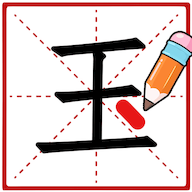 文字画奇妙
文字画奇妙
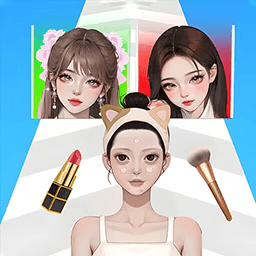 你的没我好看
你的没我好看
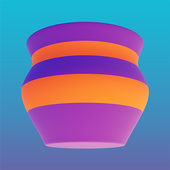 空间
空间
 火线联盟手游
火线联盟手游
 迈阿密霸王龙游戏
迈阿密霸王龙游戏
 你是来掏耳屎的吧
41.3MBV1.3.1
你是来掏耳屎的吧
41.3MBV1.3.1
 deviantart
37.9MBV3.3.4
deviantart
37.9MBV3.3.4
 调教女仆
110.0MBv9.0.91
调教女仆
110.0MBv9.0.91
 乐缤纷庄园最新版
162.2MBV3.0.0.0
乐缤纷庄园最新版
162.2MBV3.0.0.0
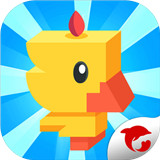 跳跳鸡仔
34.7MBV1.0.0
跳跳鸡仔
34.7MBV1.0.0
 喵侦探咪雅游戏最新版
147.0MBV1.1.19
喵侦探咪雅游戏最新版
147.0MBV1.1.19
 大嘴怪跑酷
54.2MBv1.0.0
大嘴怪跑酷
54.2MBv1.0.0
 指尖解压游戏
103.1MBV1.5.2
指尖解压游戏
103.1MBV1.5.2